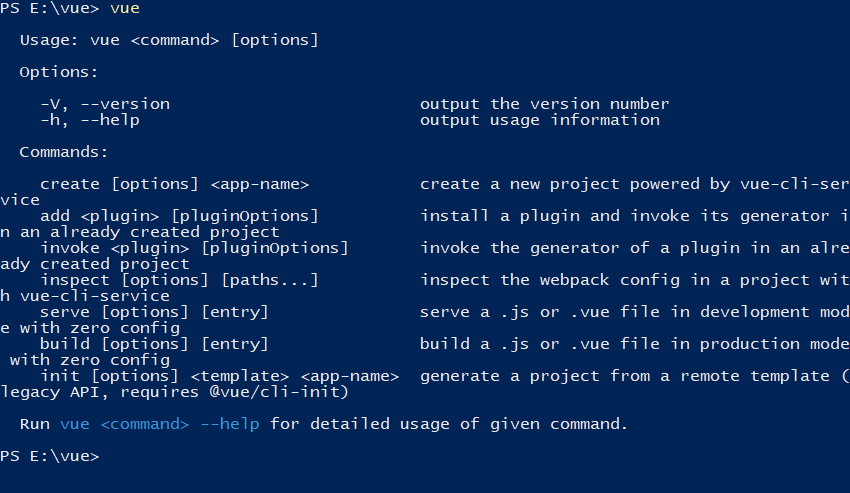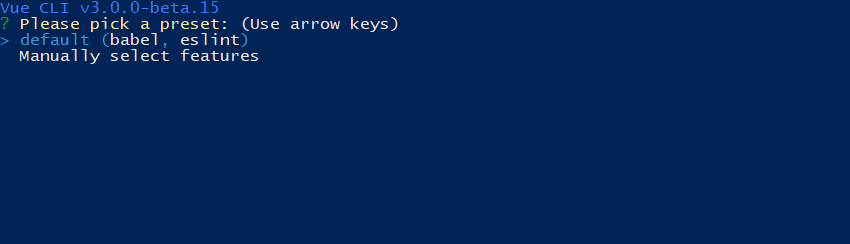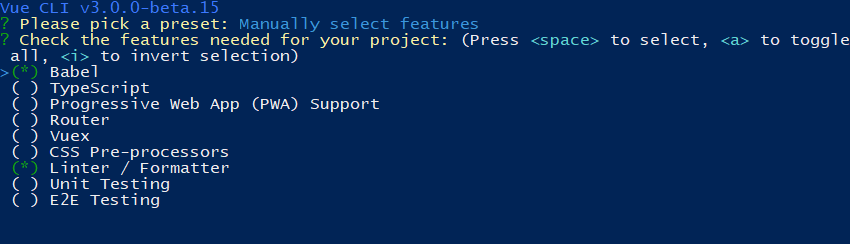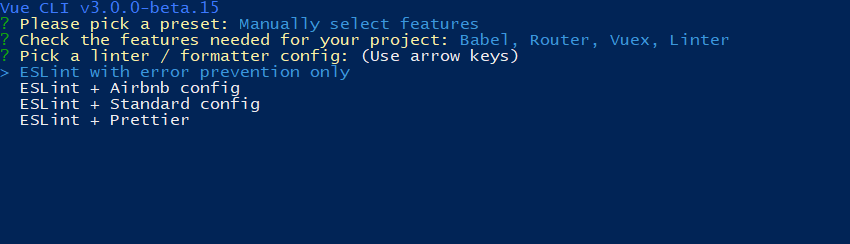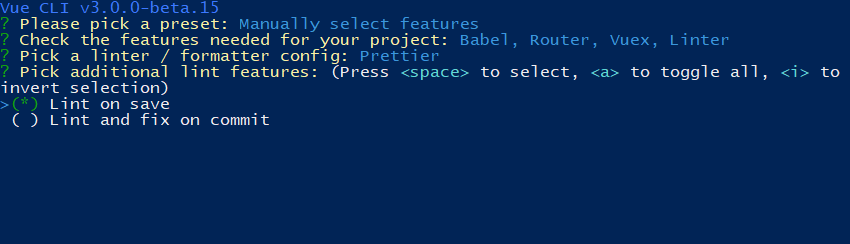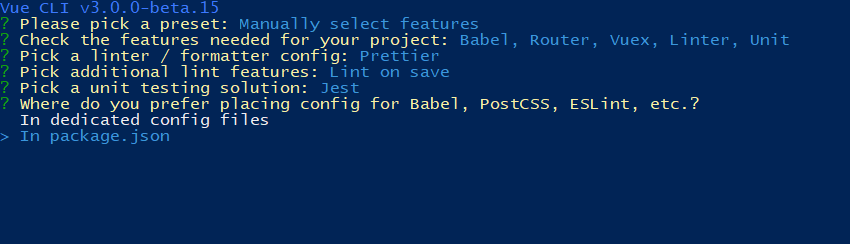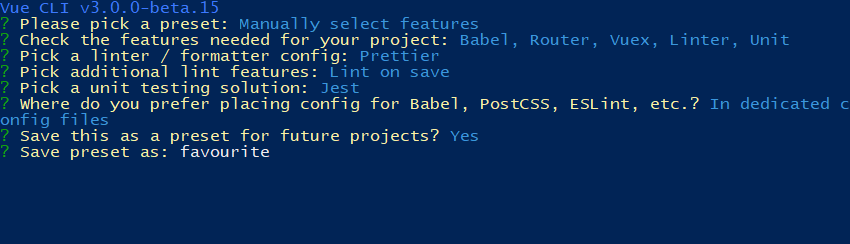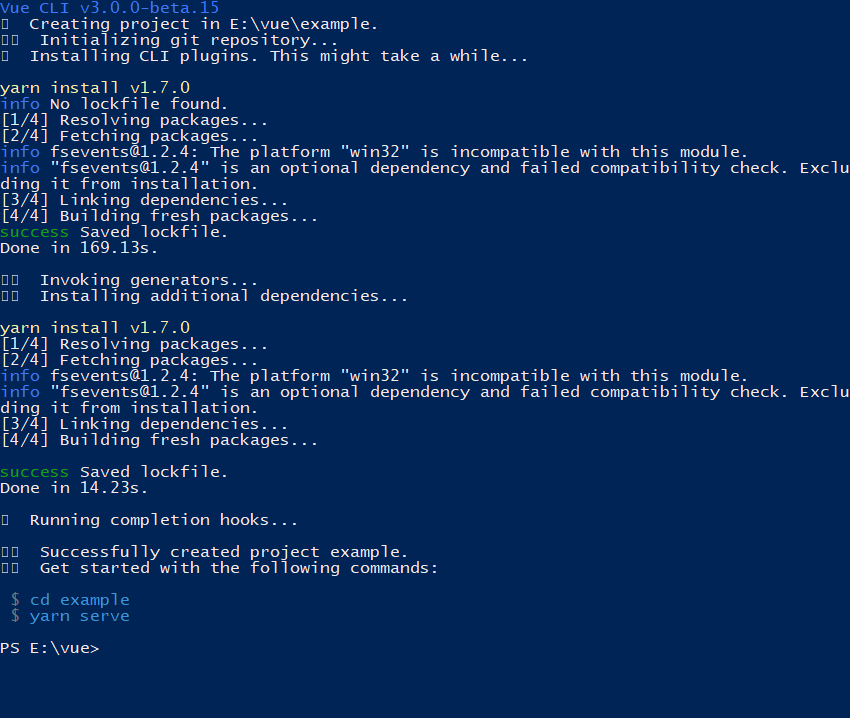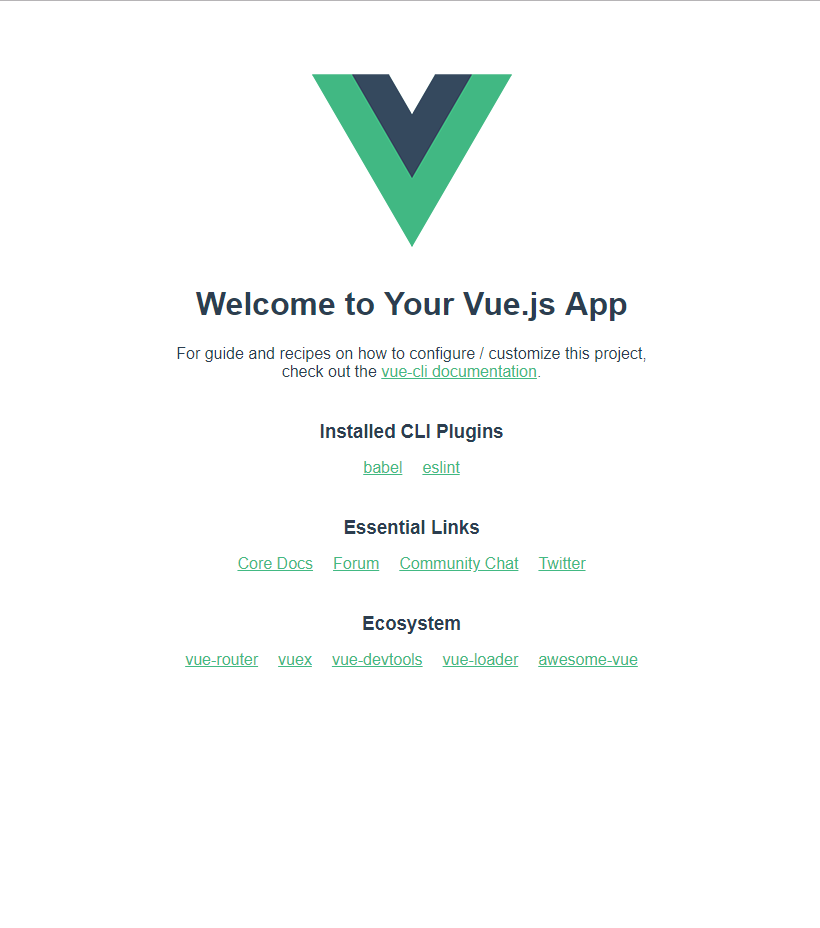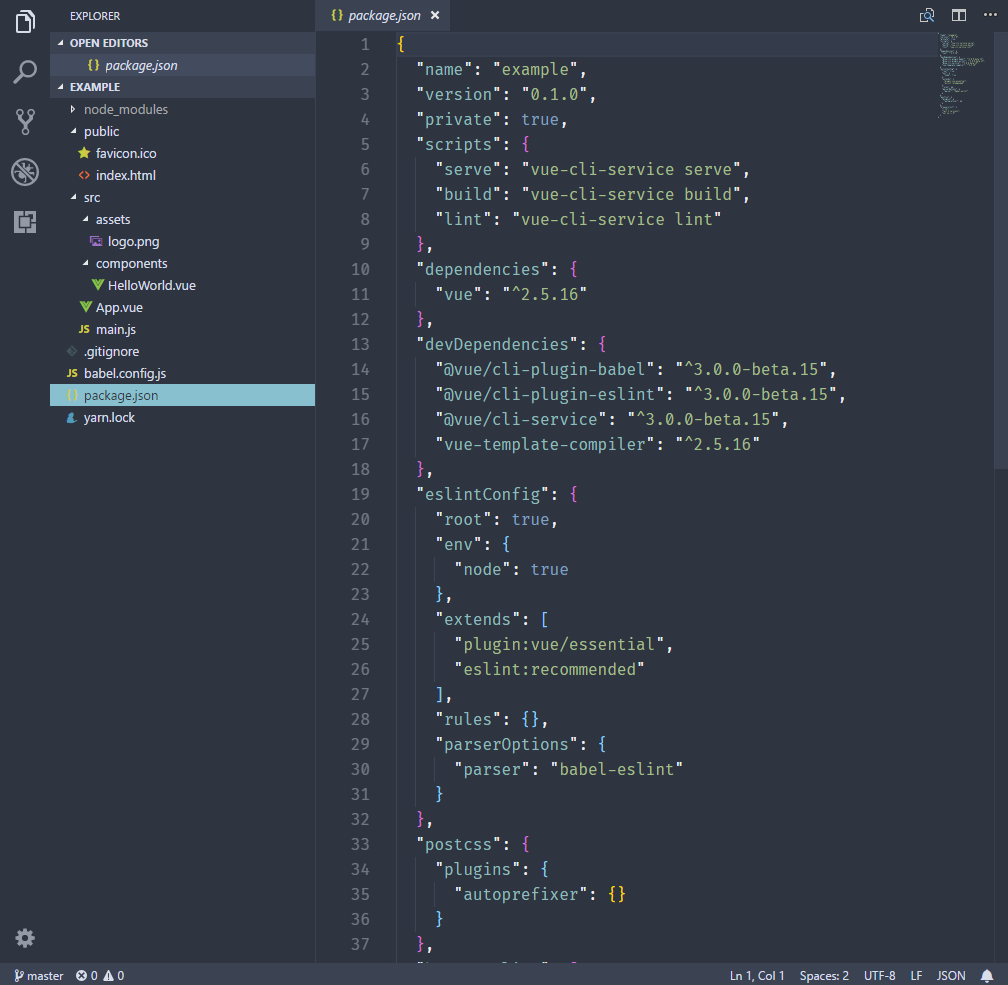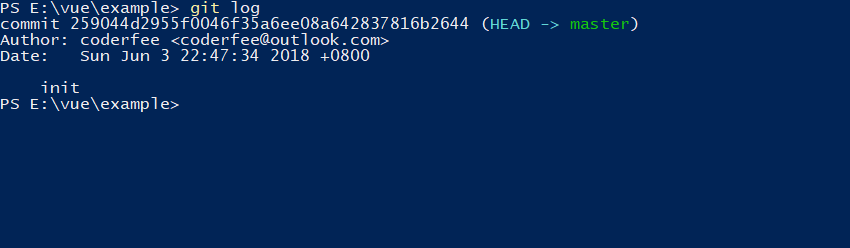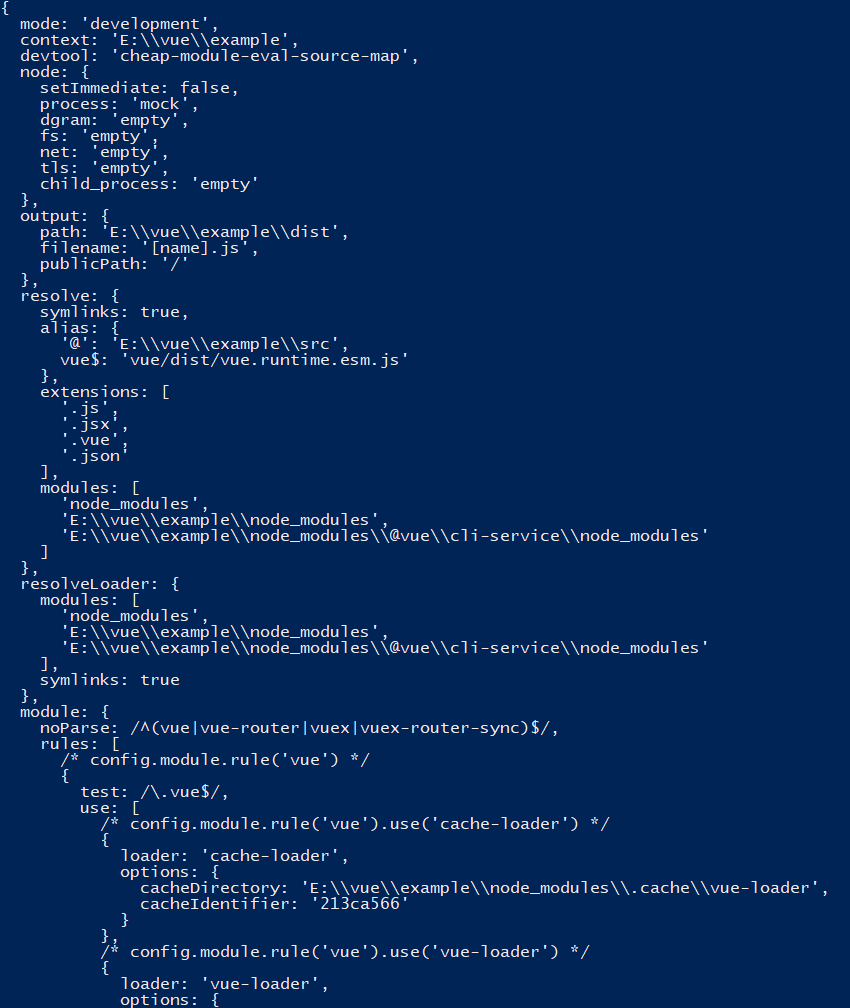Vue 是一个非常令人印象深刻的项目,除了框架的核心之外,它还维护着许多能够使 Vue 开发者生活更加轻松的实用工具。其中之一就是 Vue CLI 。
Vue 是一个非常令人印象深刻的项目,除了框架的核心之外,它还维护着许多能够使 Vue 开发者生活更加轻松的实用工具。
其中之一就是 Vue CLI 。
CLI 代表着命令行界面。
注意:目前 CLI 正在进行大量的重构工作,版本将从 2.0 升级到 3.0 。现在还不太稳定,我将介绍 3.0 版本,因为这是对 2.0 版本的巨大改进,而且大有不同。
Vue CLI 是一个命令行实用程序,你可以使用 npm 全局安装:
npm install -g @vue/cli或者使用 Yarn :
yarn global add @vue/cli安装完成后,你就可以运行 vue 命令了:
Vue CLI 对于快速开发是必不可少的。
它的主要目标是确保你需要的所有工具都在一起工作,来处理你的需求,并且抽象出独立使用每个工具时所需要的配置细节。
它可以执行项目初始化设置和脚手架。
它是一个灵活的工具:一旦你使用 CLI 创建项目,你可以去调整配置,而不必 eject 应用程序(就像你是用 create-react-app 那样)。你可以配置任何东西,也可以轻松升级。
当你创建并配置完程序,它将作为一个构建在 webpack 之上的运行时依赖工具。
与 Vue CLI 的首次相遇时创建 Vue 项目。
你用 Vue CLI 做的第一件事就是创建 Vue 程序:
vue create example比较酷的在于这是一个可交互的过程。你需要选择预设 ,默认情况下,它会提供一个集成了 Babel 和 ESLint 的预设。
我继续按下了 ⬇️ 箭头并手动选择了我需要的功能:
按下 space 可以启用你需要的一项功能,然后按下 enter 继续。由于我选择了 linter/formatter ,Vue CLI 会提示我进行配置。我选择了 ESLint + Prettier ,因为那是我最喜欢的设置。
下一项是选择如何使用 linting ,我选择了保存时 lint 。
下一步:测试。我选择了测试,而且 Vue CLI 给我提供了两个最流行的解决方案:Mocha + Chai vs Jest 。
Vue CLI 询问我将所有配置放在哪里:是放在 package.json 文件,或者放在每个工具一个的专用的配置文件中。我选择后者。
接着,Vue CLI 会询问我是否保存这些预置选项,并且允许我下次创建 Vue 项目时可以选择。这是一个非常方便的功能,因为快速设置我的偏好可以缓解复杂性。
然后,Vue CLI 会询问我喜欢使用 npm 还是 Yarn :
这是最后一次询问我。然后它会接着下载依赖并创建 Vue 程序:
Vue CLI 已经为我们创建了程序,现在我们可以进入到 example 文件夹里,然后运行 yarn serve 来启动我们的第一个应用程序。
示例程序包含了几个源文件,包括 package.json :
这里定义了所有的 CLI 命令,包括之前我们用过的 yarn serve ,其它命令有:
yarn build启动生产构建yarn lint运行 linteryarn test:unit运行单元测试
我将在单独的教程中介绍 Vue CLI 生成的示例程序。
注意到 VS Code 左下角的 master 单词了么?那是因为 Vue CLI 自动创建了仓库,并进行了第一次提交。所以我么可以直接进来,改动一些东西,我们知道我们改动了什么。
这是很酷的工具。有多少次你在项目中改动一些代码,直到你想要提交,你才意识到没有进行初始化提交。
你可以跳过可交互式面板,并让 Vue CLI 使用指定的预设:
vue create -p favourite example-2预设存储在 home 目录下的 .vuerc 文件中。这是我的创建的第一个 “favourite” 预设:
{
"useTaobaoRegistry": true,
"packageManager": "yarn",
"presets": {
"favourite": {
"useConfigFiles": true,
"plugins": {
"@vue/cli-plugin-babel": {},
"@vue/cli-plugin-eslint": {
"config": "prettier",
"lintOn": [
"save"
]
},
"@vue/cli-plugin-unit-jest": {}
},
"router": true,
"vuex": true
}
}
}通过阅读配置可以看出来,预设基本是插件的集合以及一些可选配置项。
创建一个项目后,你可以通过使用 yarn add 来添加更多的插件。
vue add @vue/cli-plugin-babel这些所有的插件都使用最新版本。你可以通过为其指定一个版本号来使用特定的版本:
"@vue/cli-plugin-eslint": {
"version": "^3.0.0"
}如果一个版本出现 bug 或者破坏性升级,并且需要你等待一段时候后才能使用,这将非常有用。
通过创建一个包含 preset.json 文件,其中包含单个预设配置,这样它就可以存储在 Github (或者其他服务)。我制作了一个包含这些配置的预设https://github.com/flaviocopes/vue-cli-preset/blob/master/preset.json :
{
"useConfigFiles": true,
"plugins": {
"@vue/cli-plugin-babel": {},
"@vue/cli-plugin-eslint": {
"config": "prettier",
"lintOn": [
"save"
]
},
"@vue/cli-plugin-unit-jest": {}
},
"router": true,
"vuex": true
}它可以用来创建新的应用程序:
vue create --preset flaviocopes/vue-cli-preset example3到现在为止,我已经介绍了如何使用 Vue CLI 从头创建一个项目。但是对于正真的快速原型制作,你可以创建一个正真简单的 Vue 程序,甚至是一个独立的 .vue 文件来提供服务,而不用将所有依赖都下载到 node_modules 文件夹。
怎么做?首先全局安装 cli-service-global :
npm install -g @vue/cli-service-global
//or
yarn global add @vue/cli-service-global创建 app.vue 文件:
<template>
<div>
<h2>Hello world!</h2>
<marquee>Heyyy</marquee>
</div>
</template>然后运行:
vue serve app.vue你也可以为由 Javascript 和 HTML 文件组成的更有组织的项目提供服务。Vue CLI 默认使用 main.js/index.js 作为入口点,而且你也可以有一个 package.json 文件和其它任何工具的初始化配置。vue serve 会选择它。
因为这样使用的是全局依赖,除了演示和测试之外,这不是一个最佳解决方案。
运行 vue build 将会为部署 dist/ 做好准备,并且会生成所有的代码依赖,也包括 vender 依赖。
Vue CLI 在内部使用了 webpack ,但是配置项被抽象了,甚至在工作目录下看不到。但是你还是可以通过使用 vue inspect 来访问它: